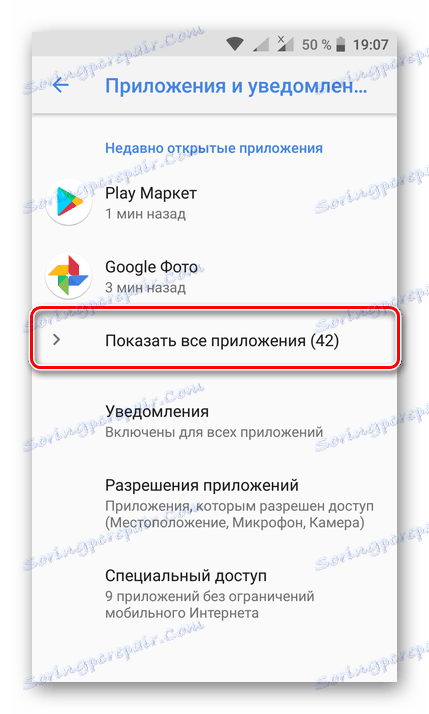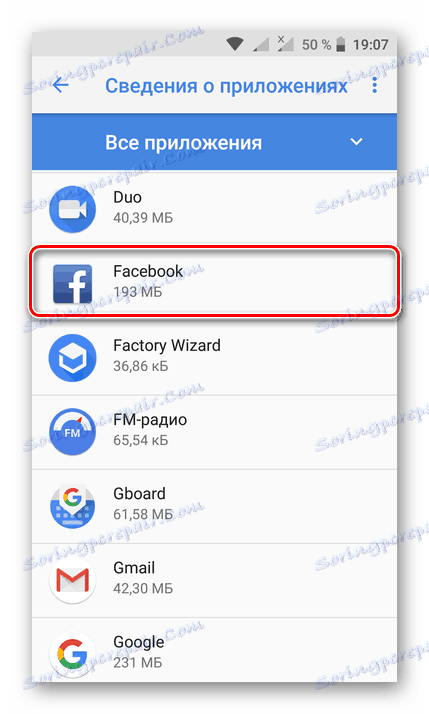Błąd 492 rozwiązany podczas pobierania aplikacji ze Sklepu Play
Aktywni użytkownicy smartfonów z systemem Android mogą od czasu do czasu napotykać różne błędy, a czasami pojawiają się w samym "sercu" systemu operacyjnego - Google Play Market . Każdy z tych błędów ma swój własny kod, na podstawie którego należy szukać przyczyny problemu i opcji jego naprawy. Bezpośrednio w tym artykule omówimy, jak pozbyć się błędu 492.
Treść
Opcje eliminacji błędu 492 na rynku Play
Głównym powodem kodu błędu 492, który występuje podczas pobierania / aktualizowania aplikacji ze sklepu, jest przepełnienie pamięci podręcznej. Co więcej, może być pełny w niektórych "rodzimych" programach, jak również w systemie jako całości. Poniżej omówimy wszystkie rozwiązania tego problemu, poruszając się w kierunku od najprostszego do najbardziej złożonego, można nawet powiedzieć radykalnie.
Metoda 1: Zainstaluj ponownie aplikację
Jak wspomniano powyżej, błąd przy kodzie 492 występuje podczas próby zainstalowania lub aktualizacji aplikacji. Jeśli druga opcja to twoja, pierwszą rzeczą jest ponowne zainstalowanie winowajcy. Oczywiście w tych przypadkach, gdy te aplikacje lub gry mają wysoką wartość, należy najpierw utworzyć kopię zapasową.
Uwaga: Wiele programów z funkcją autoryzacji może automatycznie tworzyć kopie zapasowe danych, a następnie synchronizować je. W przypadku takiego oprogramowania, potrzeba utworzenia kopii zapasowej znika.
Więcej szczegółów: Tworzenie kopii zapasowych danych w systemie Android
- Możesz usunąć aplikację na kilka sposobów. Na przykład, poprzez "Ustawienia" systemu:
![Aplikacje na Androida i powiadomienia]()
- W ustawieniach znajdź sekcję "Aplikacje" , otwórz ją i przejdź do "Zainstalowane" lub "Wszystkie aplikacje" lub "Pokaż wszystkie aplikacje" (zależy od wersji systemu operacyjnego i jego powłoki).
- Na liście znajdź ten, który chcesz usunąć, i dotknij jego nazwy.
- Kliknij "Usuń" i, jeśli to konieczne, potwierdź swoje zamiary.
![Wyświetl wszystkie aplikacje na Androida]()
![Wybór aplikacji na Androida]()
- Problem z aplikacją zostanie usunięty. Wyszukaj go ponownie w Sklepie Play i zainstaluj go w smartfonie, klikając odpowiedni przycisk na jego stronie. W razie potrzeby nadaj niezbędne uprawnienia.
- Jeśli podczas instalacji nie wystąpi błąd 492, problem zostanie rozwiązany.
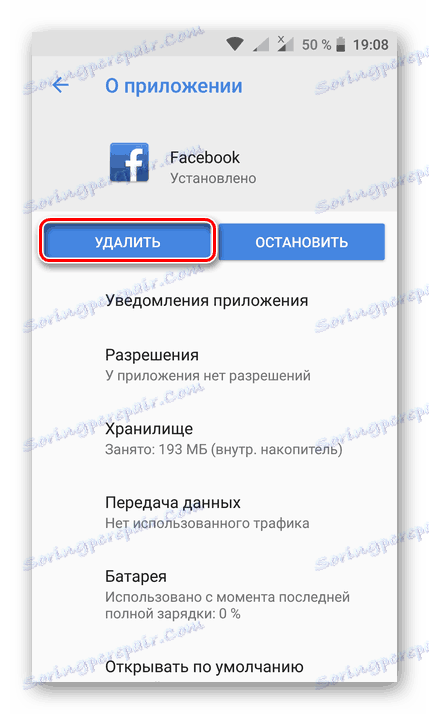
Wskazówka: Możesz również usunąć aplikację ze Sklepu Play. Przejdź na swoją stronę w sklepie, na przykład, korzystając z wyszukiwania lub przewijając listę programów zainstalowanych na urządzeniu, i kliknij przycisk "Usuń" tam.
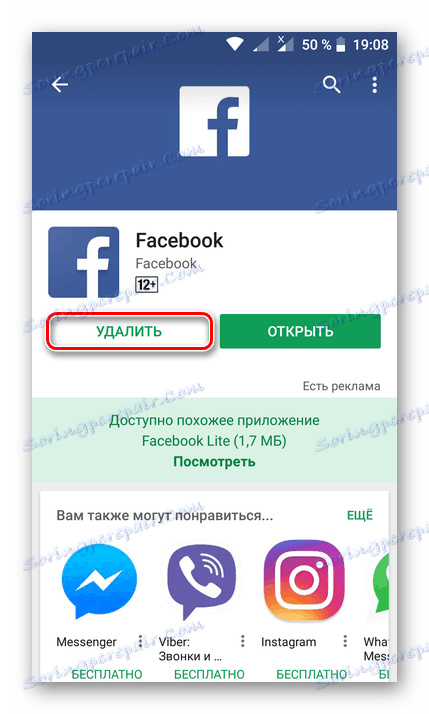
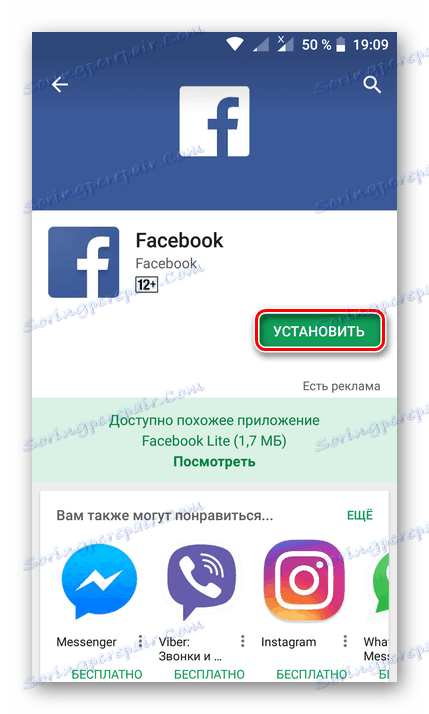
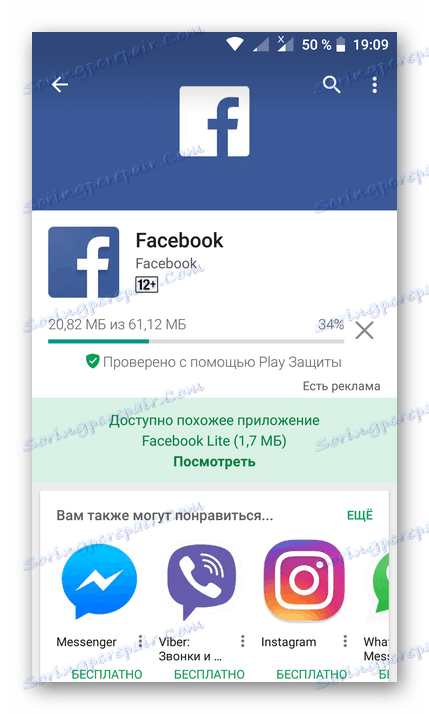
W tym samym przypadku, jeśli opisane powyżej działania nie pomogły w wyeliminowaniu awarii, należy przejść do następujących rozwiązań.
Metoda 2: Wyczyść dane App Store
Prosta procedura ponownej instalacji oprogramowania problemu nie zawsze pozwala wyeliminować błąd, który rozważamy. Nie zadziała, nawet jeśli wystąpi problem z instalacją aplikacji, a nie jej aktualizacją. Czasem wymagane są bardziej poważne działania, a pierwszym z nich jest wyczyszczenie pamięci podręcznej Play Market, która przepełnia się z czasem i uniemożliwia normalne funkcjonowanie systemu.
- Po otwarciu ustawień smartfona przejdź do sekcji "Aplikacje" .
- Teraz otwórz listę wszystkich aplikacji zainstalowanych na twoim smartfonie.
- Znajdź na tej liście rynek Play i kliknij jego nazwę.
- Przejdź do sekcji "Pamięć" .
- Alternatywnie, stuknij przyciski "Wyczyść pamięć podręczną" i " Wyczyść dane" .
![Czyszczenie danych Play Market na Androida]()
Jeśli to konieczne, potwierdź swoje intencje w wyskakującym okienku.
- Możesz opuścić "Ustawienia" . Aby poprawić efektywność procedury, zalecamy ponowne uruchomienie smartfona. Aby to zrobić, przytrzymaj klawisz zasilania / blokowania, a następnie w wyświetlonym oknie wybierz element "Uruchom ponownie" . Być może pojawi się również potwierdzenie.
- Ponownie uruchom Sklep Play i spróbuj zaktualizować lub zainstalować aplikację, która miała błąd 492 podczas pobierania.
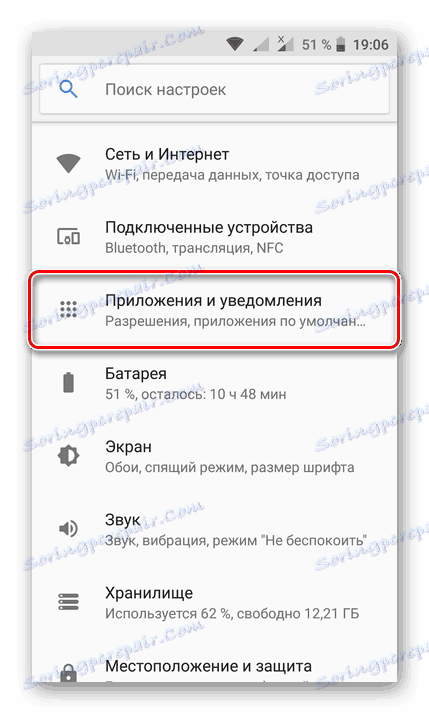
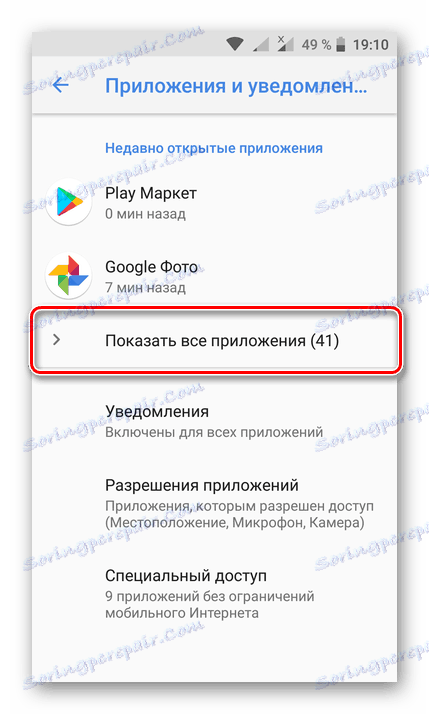
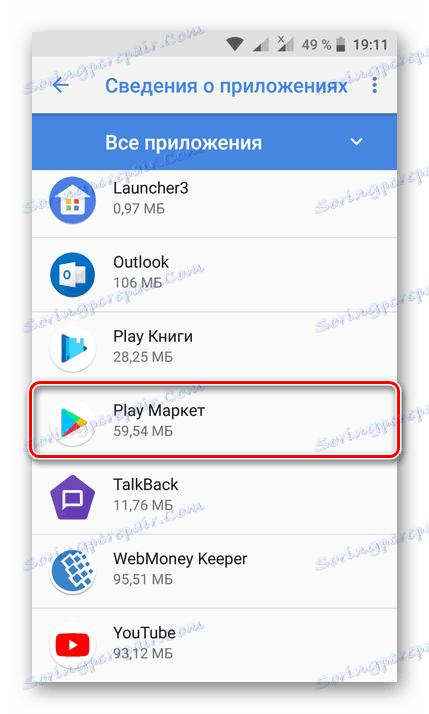
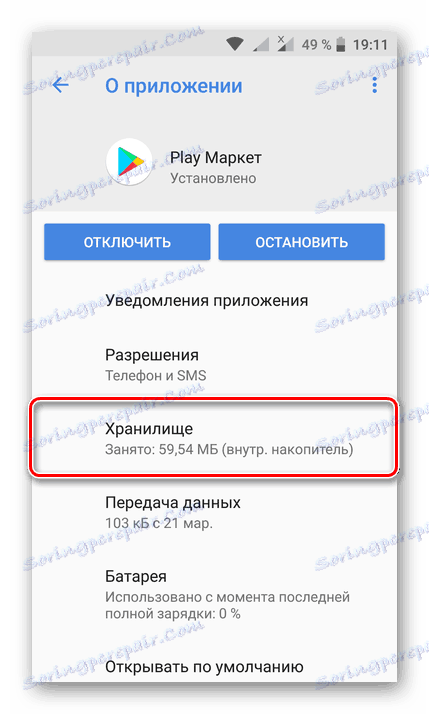
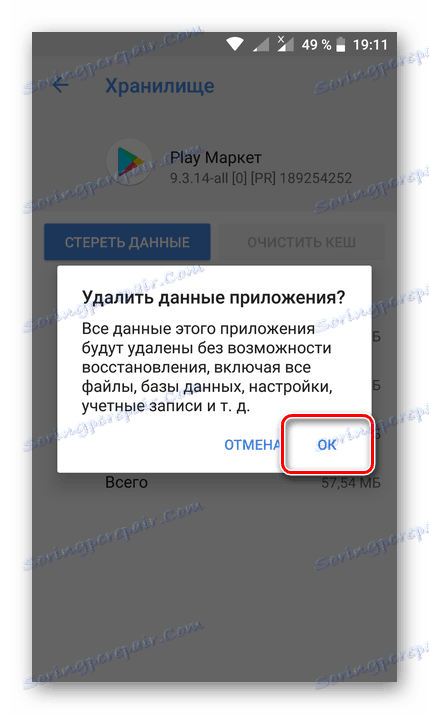

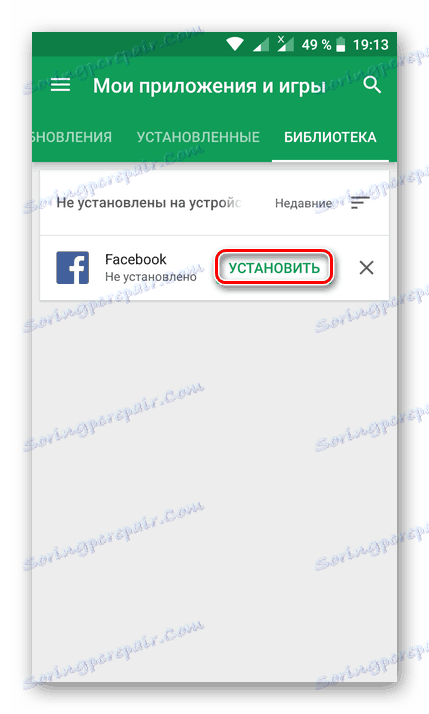
Zobacz także: Jak zaktualizować Sklep Play
Najprawdopodobniej problem z instalacją oprogramowania nie będzie już powstawał, ale jeśli będzie on kontynuowany, wykonaj poniższe czynności.
Metoda 3. Oczyść dane Usług Google Play
Usługi Google Play to integralny składnik oprogramowania systemu operacyjnego Android, bez którego prawnie zastrzeżone oprogramowanie nie będzie działać prawidłowo. To oprogramowanie, jak również w App Store, gromadzi dużo niepotrzebnych danych i pamięci podręcznej podczas użytkowania, co może być również przyczyną omawianego błędu. Naszym zadaniem jest teraz "oczyścić" usługi w taki sam sposób, jak w przypadku Play Market.
- Powtórz kroki 1-2 z poprzedniej metody, znajdź listę zainstalowanych aplikacji "Usługi Google Play" i dotknij tego elementu.
- Przejdź do sekcji "Pamięć" .
- Kliknij "Wyczyść pamięć podręczną" , a następnie dotknij następnego przycisku - "Zarządzaj miejscem" .
- Kliknij przycisk "Usuń wszystkie dane" poniżej.
![Usuń wszystkie dane Usług Google Play na Androida]()
Potwierdź swoje intencje, jeśli jest to wymagane, klikając "OK" w wyskakującym okienku.
- Zamknij ustawienia i uruchom ponownie urządzenie.
- Po uruchomieniu smartfona przejdź do Sklepu Play i spróbuj zaktualizować lub zainstalować aplikację, podczas której pojawi się błąd z kodem 492.
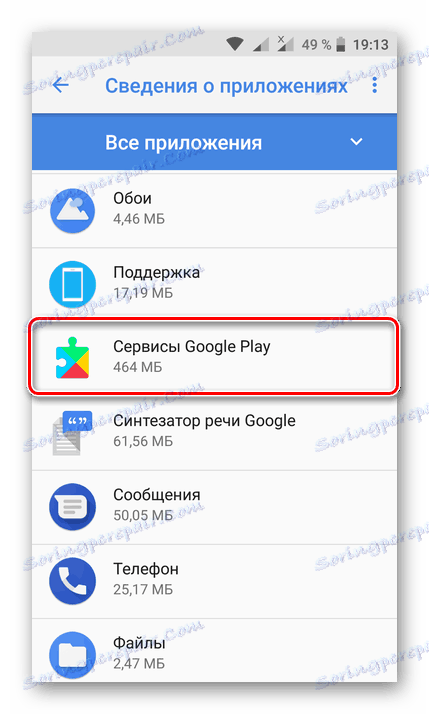
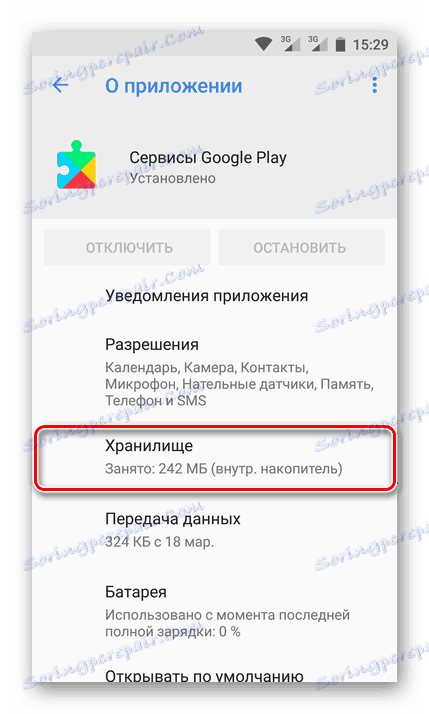

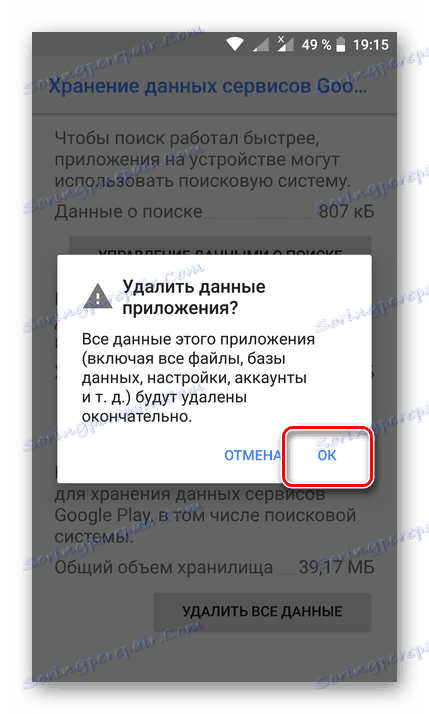

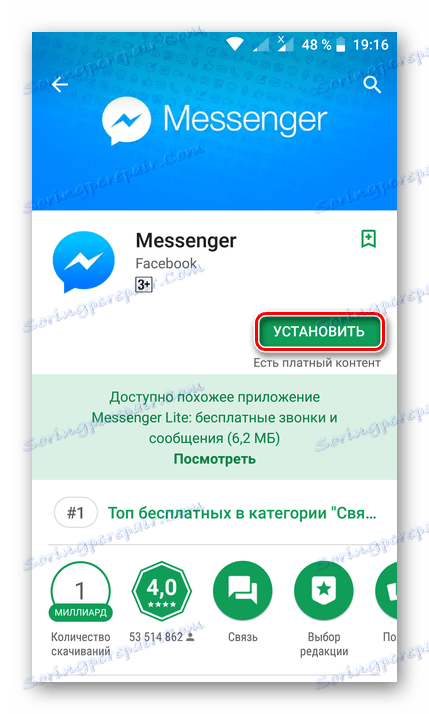
Aby być bardziej skutecznym w radzeniu sobie z tym problemem, zalecamy najpierw wykonać kroki opisane w Metodzie 2 (krok 1-5), usuwając dane z App Store. Po wykonaniu tej czynności przejdź do wykonywania instrukcji z tej metody. Z dużym prawdopodobieństwem błąd zostanie wyeliminowany. Jeśli tak się nie stanie, przejdź do poniższej metody.
Metoda 4: Wyczyść pamięć podręczną Dalvik
Jeśli wyczyszczenie danych z zastrzeżonych aplikacji nie dało pozytywnego wyniku w walce z błędem 492, warto wyczyścić pamięć podręczną Dalvik. W tym celu musisz przełączyć się na tryb odzyskiwania lub odzyskiwania urządzenia przenośnego. Nie ma znaczenia, czy przywrócenie do stanu fabrycznego (standardowego) lub rozszerzonego (TWRP lub CWM Recovery) odbywa się na smartfonie, wszystkie działania są wykonywane w przybliżeniu jednakowo, zgodnie z poniższym algorytmem.
Uwaga: w naszym przykładzie urządzenie mobilne z niestandardowym środowiskiem odzyskiwania - TWRP. W analogowym ClockWorkMode (CWM), podobnie jak w fabryce, pozycja elementów może się nieznacznie różnić, ale ich nazwa będzie taka sama lub jak najbardziej zbliżona.
- Wyłącz telefon, a następnie naciśnij i przytrzymaj przyciski głośności i zasilania. Po kilku sekundach uruchomione zostanie środowisko przywracania.
- Znajdź element "Wipe" i wybierz go, a następnie przejdź do sekcji "Zaawansowane" , zaznacz pole obok "Wipe Dalvik / Art cache" lub wybierz ten element (w zależności od rodzaju odzyskiwania) i potwierdź twoje działania.
- Po wyczyszczeniu pamięci podręcznej Dalvik, powróć do głównego ekranu odzyskiwania, używając klawiszy fizycznych lub dotykając ekranu. Wybierz "Uruchom ponownie system" .
- Zaczekaj, aż system się uruchomi, uruchom Sklep Play i zainstaluj lub zaktualizuj aplikację, z którą wystąpił błąd 492.
Uwaga: w przypadku niektórych urządzeń zamiast zwiększania głośności konieczne może być naciśnięcie przeciwnej - zmniejszenie. W przypadku urządzeń Samsung należy również przytrzymać klawisz fizyczny "Dom" .
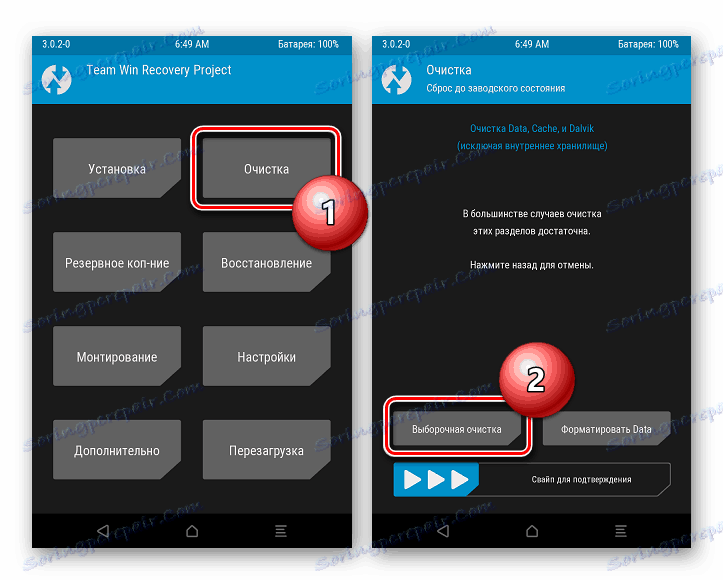
Ważne: W przeciwieństwie do TWRP uwzględnionego w naszym przykładzie, środowisko przywracania fabrycznego i jego ulepszona wersja (CWM) nie obsługują kontroli dotyku. Aby poruszać się po elementach, należy użyć klawisza głośności (w dół / w górę) i zatwierdzić wybór przyciskiem zasilania (włączanie / wyłączanie).
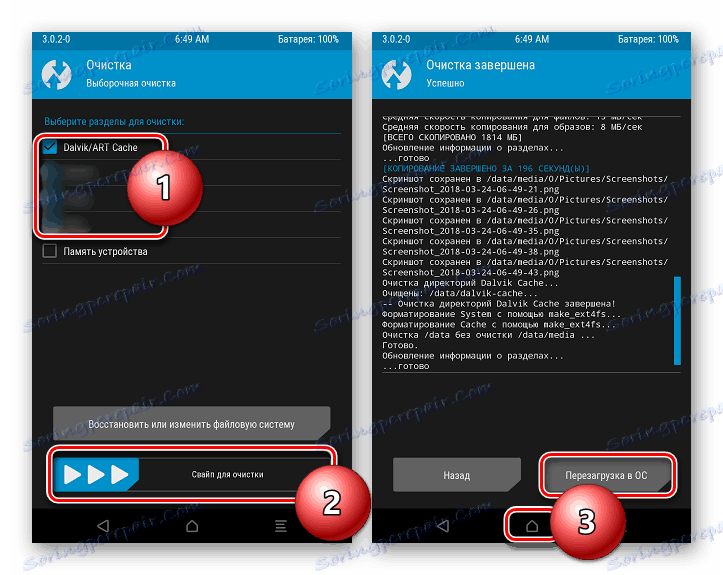
Uwaga: W TWRP nie jest konieczne przejście do ekranu głównego w celu ponownego uruchomienia urządzenia. Natychmiast po wykonaniu procedury czyszczenia możesz kliknąć odpowiedni przycisk.
Ta metoda eliminowania błędu, który rozważamy, jest najskuteczniejsza i prawie zawsze daje wynik pozytywny. Jeśli ci nie pomógł, ostatnie, najbardziej radykalne rozwiązanie pozostaje, omówione poniżej.
Metoda 5: Przywracanie ustawień fabrycznych
W rzadkich przypadkach żadna z opisanych powyżej metod nie może rozwiązać błędu 492. Niestety, jedynym możliwym rozwiązaniem tej sytuacji jest zresetowanie smartfona do ustawień fabrycznych, po czym nastąpi powrót do stanu "od razu po wyjęciu z pudełka". Oznacza to, że wszystkie dane użytkownika, zainstalowane aplikacje i określone ustawienia systemu operacyjnego zostaną usunięte.
Ważne: zdecydowanie zalecamy wykonanie kopii zapasowej danych przed zresetowaniem. Znajdziesz link do artykułu na ten temat na początku pierwszej metody.
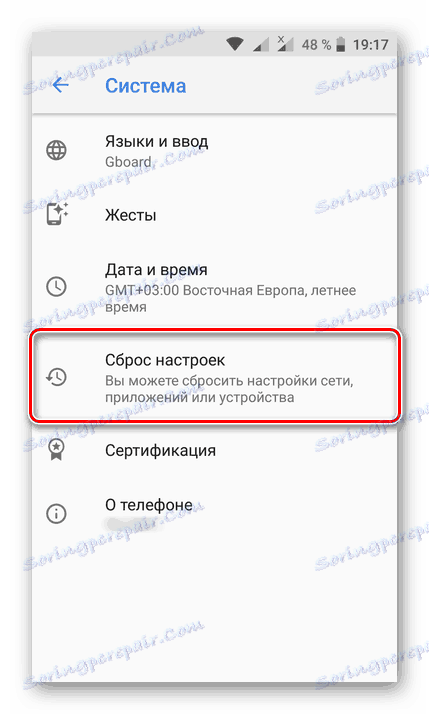
O tym, jak przywrócić smartfon z Androidem do jego pierwotnego stanu, napisaliśmy już wcześniej na stronie. Wystarczy kliknąć poniższy link i przeczytać szczegółowy przewodnik.
Więcej szczegółów: Jak zresetować ustawienia smartfona na Androida
Wniosek
Podsumowując artykuł, możemy powiedzieć, że nie ma nic trudnego w naprawieniu błędu 492, który występuje podczas pobierania aplikacji ze Sklepu Play. W większości przypadków jedna z pierwszych trzech metod pomaga pozbyć się tego nieprzyjemnego problemu. Nawiasem mówiąc, można je zastosować w kompleksie, co wyraźnie zwiększy szanse na uzyskanie wyniku pozytywnego.
Bardziej radykalną miarą, ale praktycznie gwarantowaną skutecznością jest czyszczenie pamięci podręcznej Dalvik. Jeśli z jakiegoś powodu ta metoda nie mogła być użyta lub nie pomogła w usunięciu błędu, pozostaje tylko środkiem awaryjnym - resetuje ustawienia smartfona z całkowitą utratą przechowywanych na nim danych. Mamy nadzieję, że tak się nie stanie.